在制作PPT时,背景的选择和设计至关重要,它不仅能提升演示文稿的整体美感,还能更好地突出内容,吸引观众的注意力。以下是几种为PPT更换背景的方法,帮助你轻松打造专业且吸引人的演示文稿。
**一、选择预设背景**
大多数PPT软件都提供了丰富的预设背景模板。你可以直接在PPT编辑界面的“设计”选项卡中找到“背景样式”选项。点击后,会展示一系列预设背景,包括各种颜色和纹理,只需选择你喜欢的即可。如果你想要整个PPT都使用同一个背景,可以在更换背景后,点击“应用到全部”按钮,这样你选择的背景就会应用到演示文稿中的所有幻灯片上。
**二、自定义纯色背景**
纯色背景简单明了,适合各种正式场合的PPT制作。在“设计”选项卡中,找到“背景样式”下拉菜单,选择“设置背景格式”。在弹出的窗口中,选择“纯色填充”,并从颜色选择器中选择你喜欢的颜色。你还可以调整颜色的亮度、饱和度等参数,以达到最佳效果。
**三、使用图片背景**
图片背景能为PPT带来更加生动和丰富的视觉效果。在“设置背景格式”窗口中,选择“图片或纹理填充”,然后点击“文件”按钮,从你的电脑中选择一张图片作为背景。你可以调整图片的透明度、位置和对齐方式,以适应你的演示内容。此外,PPT还支持对图片进行艺术效果处理,如虚化、水彩画等,让你的背景更具艺术感。
**四、应用幻灯片母版**
如果你希望为整个PPT演示文稿设置统一的背景,可以使用幻灯片母版。在“视图”选项卡下找到“幻灯片母版”,然后在母版编辑界面中设置背景。这样,所有基于该母版的幻灯片都会自动应用你设置的背景。
通过以上几种方法,你可以轻松地为PPT更换背景,提升演示文稿的专业性和吸引力。记得根据你的演示内容和风格来选择合适的背景,以达到最佳的视觉效果和演示效果。